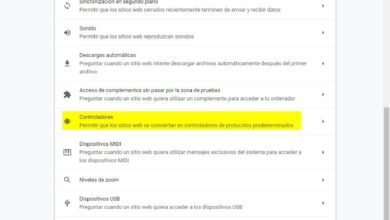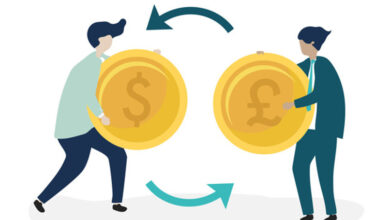Hoe u gemakkelijk marges in Word kunt bewerken of wijzigen
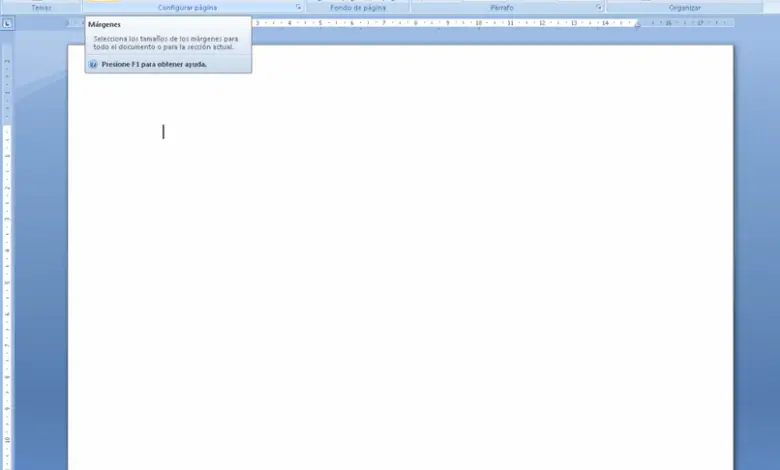
Vaak zijn we geneigd te geloven dat de marges wijzigen of wijzigen in Word is een ingewikkelde handeling, en dat is het niet. We zijn geneigd te geloven dat het wijzigen van de marges problemen zal veroorzaken voor ons document op het gebied van afdrukken.
Woord is een uitstekend computerprogramma dat bij het pakket hoort Kantoor , de maker van dit pakket is de beroemde Microsoft, het belangrijkste doel is om teksten te verwerken.
Cet outil puissant wordt voornamelijk gebruikt om teksten van het type te maken: tekstformaat academische professional, creatief of, informatief .
Woord is een onmisbare bron die op elke computer geïnstalleerd moet worden, tekstverwerkers zijn zo belangrijk dat ze in alle soorten besturingssystemen terug te vinden zijn. Onder Linux vinden we het OpenOffice pakket met een eigen tekstverwerker. voor download de officiële Office-suite, u kunt op Office downloaden klikken.
Marges wijzigen in Word
Zoals eerder vermeld, is het heel gemakkelijk om woordmarges wijzigen , om deze actie uit te voeren, moet u het volgende doen:
- Zoek de optie lay-out deze optie staat op het tabbladlint bovenaan de tekstverwerker, het staat tussen de opties Invoeging et referenties , we klikken erop.
- Na het selecteren van de optie indeling, je kan de ... zien optie Marges , deze optie staat in de sectie genaamd lay-out .
- Woord biedt 5 of 6 marge-opties (Normaal, Smal, Gemiddeld, Breed, Spiegel).
- U moet de optie selecteren die het beste past bij het document dat wordt gemaakt.
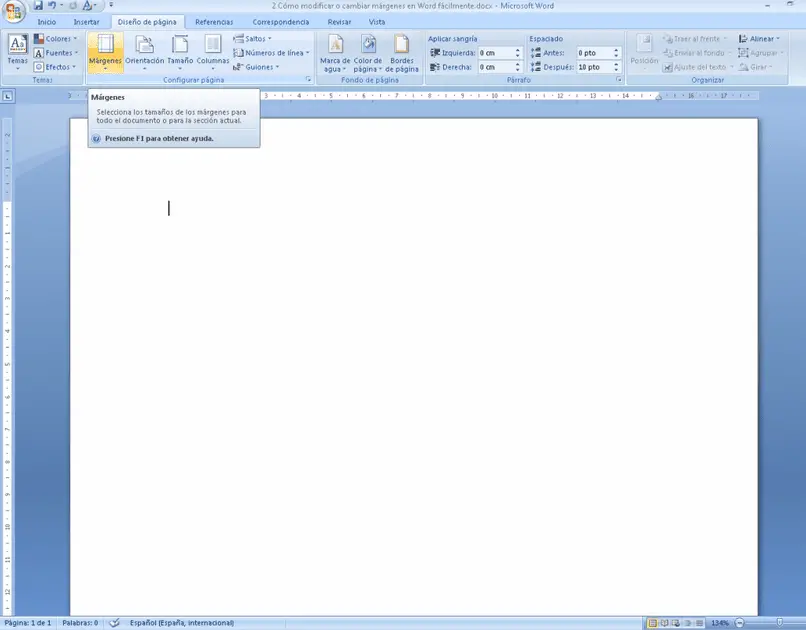
Hoe kunt u zien dat het uiterst eenvoudig is om Word-marges te bewerken of te wijzigen, nu zult u zich afvragen, woordmarges aanpassen ? Al vele malen willen we zet strikte marges op het document die we willen maken of die al worden bewerkt.
Nou, er is niets om je zorgen over te maken. Het volgende gedeelte laat zien hoe: personaliseren facilement marges de Woord.
Woordmarges aanpassen
Het is een machtsding wijzig de woordmarges waarop de tool standaard aan gebruikers presenteert en een ander ding is om ze aan te passen, om ze aan te passen aan ons document.
Om de aanpassing uit te voeren, moeten de volgende instructies worden gevolgd:
- U moet eerst op het tabblad klikken Oprichting van pagina , bevindt dit tabblad zich in het tabbladenlint bovenaan de tekstverwerker.
- Dan zie je de optie Marges , je moet daar klikken.
- Er worden verschillende opties weergegeven, in deze opties zijn de marges Word standaard, want wat je wilt is personaliseren we gaan naar de laatste optie genaamd Aangepaste marges en klik erop.
- Wanneer u de optie selecteert: Aangepaste marges , worden vier bewerkbare marges weergegeven (Boven, Onder, Links en Rechts). De waarden hiervan moeten worden aangepast aan de behoeften van de documenteditie.
Wanneer u in graden werkt, worden ze normaal gesproken gebruikt voor de bovenste (3 cm), linker (4 cm), rechter (2 cm), onderste (3 cm) marge. Als u het wilt controleren, kunt u: zet de Microsoft Word-regel en zie uw paginamarges.
Enkele handige tips voor Word
Nu je het weet hoe de woordmarges te veranderen , deze sectie presenteert een reeks tips of advies zodat onze lezers beter kunnen genieten van de prachtige tool Woord . Laten we beginnen!
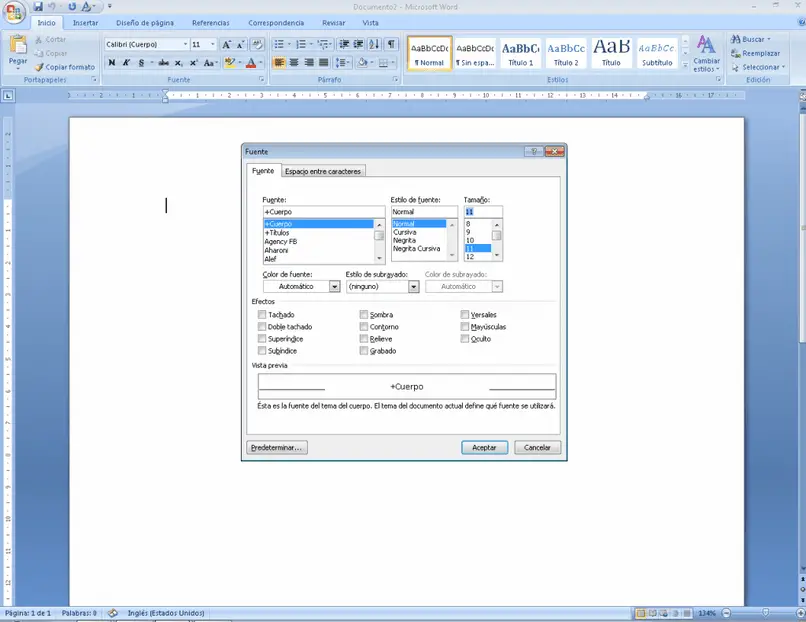
- Druk op Ctrl + U om een nieuw document te openen.
- Om de tijd in het document in te voegen Alt + Shift + H en om een datum in te voegen Alt + Shift + F.
- Druk op F7 om direct naar de spelling van het document te gaan.
- Druk op Ctrl + Shift + M om het lettertype te selecteren.
- U kunt een document sneller openen door de Ctrl + O toetsen te gebruiken, dit gebeurt wanneer Word gesloten is.
Als je erg geïnteresseerd bent in de verschillende acties die je kunt uitvoeren met Word, we presenteren u een geweldig artikel Hyperlinks maken of verwijderen met Word, zodat u deze geweldige tool kunt blijven ervaren.